- Igrači s operacijskim sustavom Windows 11 mogu uživati u poboljšanoj kvaliteti slike s detaljnijim i živopisnijim slikama uz HDR Windows značajku.
- Vaš zaslon ili monitor morat će zadovoljiti minimalne zahtjeve od 1080p rezolucije kako bi bili kompatibilni s HDR-om.
- Prema zadanim postavkama, računala koja rade na bateriju neće moći streamati videozapise s HDR-om.
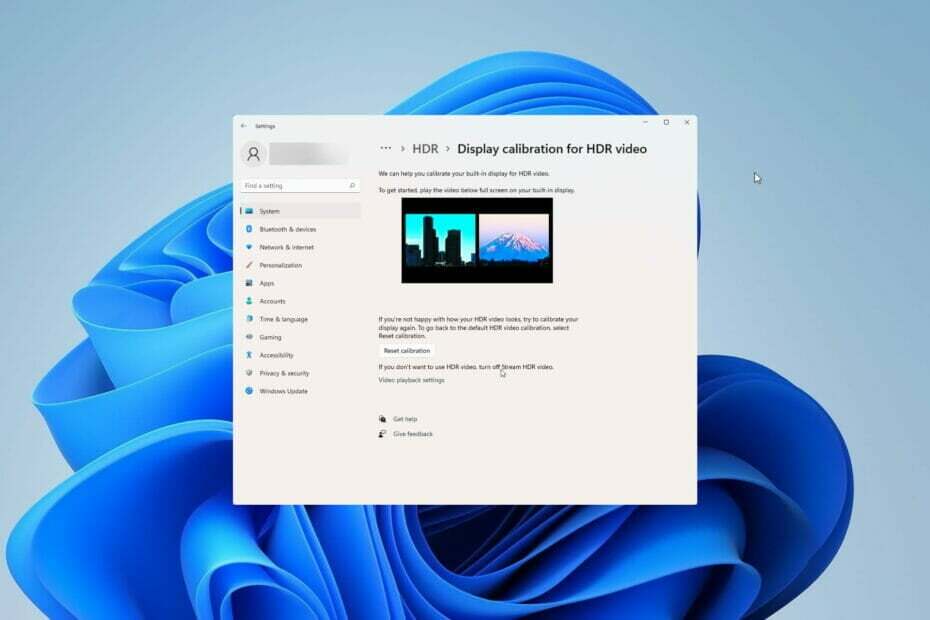
xINSTALIRAJTE KLIKOM NA DATOTEKU ZA PREUZIMANJE
Ovaj softver će popraviti uobičajene računalne pogreške, zaštititi vas od gubitka datoteka, zlonamjernog softvera, kvara hardvera i optimizirati vaše računalo za maksimalnu učinkovitost. Riješite probleme s računalom i uklonite viruse sada u 3 jednostavna koraka:
- Preuzmite alat za popravak računala Restoro koji dolazi s patentiranim tehnologijama (dostupan patent ovdje).
- Klik Započni skeniranje kako biste pronašli probleme sa sustavom Windows koji bi mogli uzrokovati probleme s računalom.
- Klik Popravi sve kako biste riješili probleme koji utječu na sigurnost i performanse vašeg računala
- Restoro je preuzeo 0 čitatelji ovog mjeseca.
Možete dobiti više od HDR (visokog dinamičkog raspona) računala ili TV zaslona s HDR-om u sustavu Windows 11.
U usporedbi sa standardnim zaslonom s dinamičkim rasponom (SDR), kada povežete monitor ili TV koji podržava HDR10 na Windows računalo s podrškom za HDR i široki raspon boja (WCG), uživat ćete u svjetlijoj, detaljnijoj i živopisnijoj slika.
Sve veći broj HDR igara i aplikacija sada je dostupan u Microsoft Storeu. Da biste najbolje iskoristili moderne video i igre, trebali biste prilagoditi nekoliko postavki na svom Windows 11 OS-u.
Ovaj članak će vam pokazati najbolje konfiguracije za HDR u sustavu Windows 11. Bilo bi vam od pomoći ako biste također pročitali naš vodič Kako uključiti automatski HDR u sustavu Windows 11.
Koji su zahtjevi za prikaz za HDR videoS u sustavu Windows 11?
Za HDR vam je potrebna odgovarajuća vrsta zaslona i grafička kartica.
Ugrađeni zasloni poput onih na tabletima, prijenosnim računalima, 2-u-1 uređajima ili vanjskim monitorima povezanim s vašim računalom mogu svi biti HDR kompatibilni.
Ugrađeni zasloni moraju imati razlučivost od najmanje 1080p i maksimalnu svjetlinu od najmanje 300 nita. HDR zaslon ili TV moraju podržavati DisplayPort 1.4, HDR10, USB-C ili Thunderbolt, HDMI 2.0 ili noviji.
Računalo sa sustavom Windows 11 mora imati integriranu grafičku karticu s potrebnim kodecima za 10-bitno dekodiranje videa i instalirano PlayReady hardversko upravljanje digitalnim pravima.
Trebam li omogućiti automatski HDR?
Savjet stručnjaka: Neki problemi s računalom teško se rješavaju, pogotovo kada su u pitanju oštećena spremišta ili nedostajuće Windows datoteke. Ako imate problema s ispravljanjem pogreške, vaš sustav je možda djelomično pokvaren. Preporučujemo da instalirate Restoro, alat koji će skenirati vaš stroj i utvrditi u čemu je greška.
Kliknite ovdje za preuzimanje i početak popravljanja.
Automatski HDR poboljšava iskustvo igranja na Windows 11 operativnom sustavu. Ova značajka automatski ažurira boju i osvjetljenje vašeg zaslona, dajući mu bolju i realističniju grafiku.
Značajka Auto HDR će raditi na više od tisuću igara, uključujući Windows igre kao što su Rocket League, DayZ, Age of Empires: Definite Edition, itd.
Mogao bi pogledajte kompletan popis igara koje podržavaju HDR.
Koje su najbolje postavke sustava Windows 11 za HDR?
1. Postavke za strujanje HDR videa u sustavu Windows 11
- Od Izbornik Start, otvori Aplikacija za postavke.
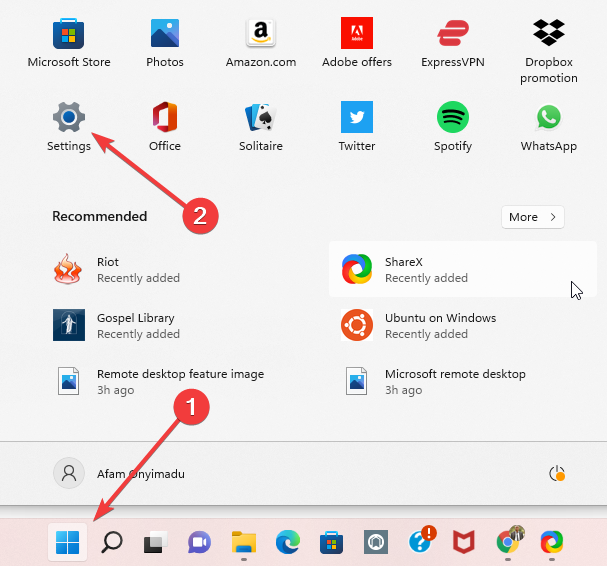
- U lijevom oknu odaberite Sustav, a zatim odaberite Prikaz na desnom oknu.

- Odaberite HDR opciju na desnom oknu.
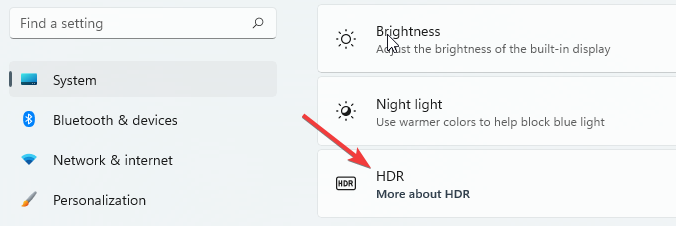
- U odjeljku Mogućnosti prikaza provjerite je li vrijednost za Reproduciraj streaming HDR videa kaže Podržano ili nije podržano. Ako je podržan, prijeđite na korak 5, ako nije, nemate sreće.
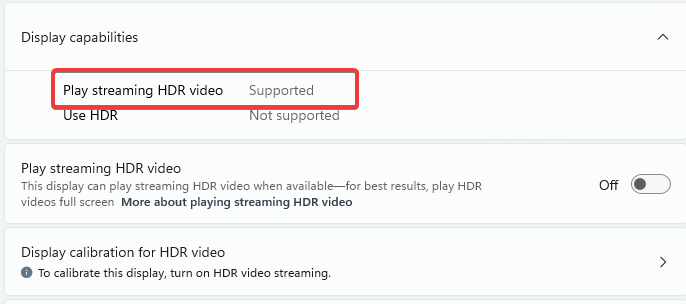
- Uključite prekidač za Reproduciraj streaming HDR videa.
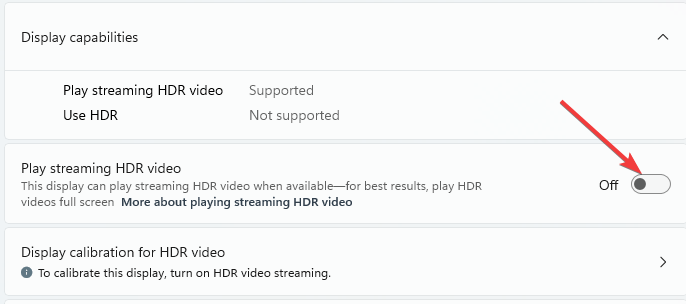
Imajte na umu da nisu svi monitori sposobni prikazati HDR video. Na primjer, kada strujite HDR videozapise na monitoru koji nije dizajniran za HDR videozapise, dobit ćete odgovarajući SDR (standardni dinamički raspon) video stream čim se novi sadržaj počne reproducirati.
2. Postavke napajanja za zaslone koji podržavaju HDR
- Na izborniku Start otvorite aplikaciju Postavke.
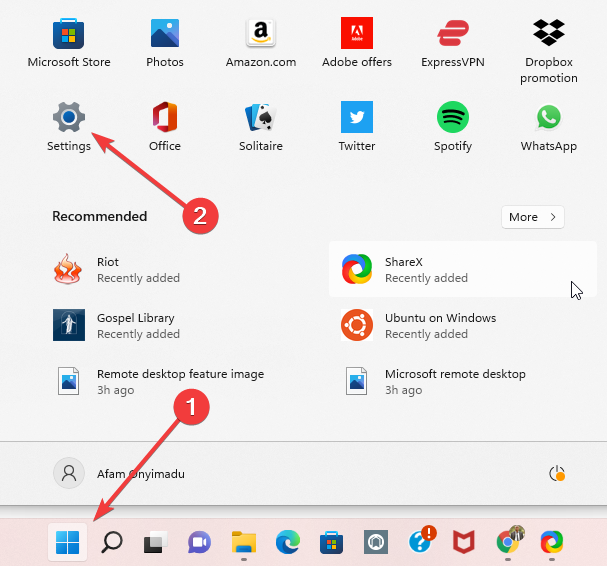
- U lijevom oknu odaberite Sustav, a zatim odaberite Prikaz na desnom oknu.

- Odaberite svoj zaslon iz Odaberite zaslon za prikaz ili promjenu njegovih postavki odjeljak.
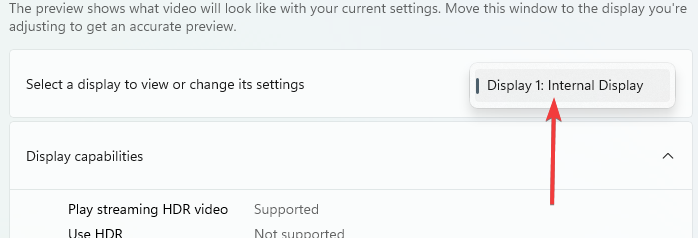
- Ispod Opcije baterije odjeljak, odaberite Optimizirajte za kvalitetu slike.
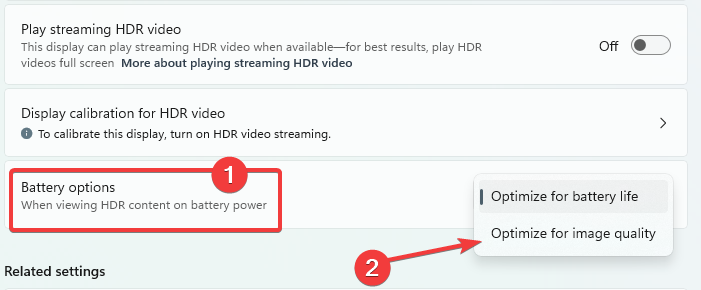
- Pustite ili ponovno pokrenite videozapis.
Streaming HDR videozapisa na prijenosnom računalu na baterije može skratiti njegov životni vijek. Kao rezultat toga, kada vaše računalo radi na bateriju, proizvođač vašeg računala možda je onemogućio HDR prema zadanim postavkama. Tako, na primjer, ako uključite HDR dok je prijenosno računalo uključeno, ali ga zatim isključite, HDR će se isključiti radi uštede baterije. Automatski će se uključiti nakon što se prijenosno računalo ponovno priključi.
- Kako popraviti DISM pogrešku 87 u sustavu Windows 11
- Wmic nije prepoznat u sustavu Windows 11? Evo što trebate učiniti
- Najbolji besplatni Windows 11 protokoli udaljene radne površine
3. Postavke za ugrađeni zaslon za HDR sadržaj u sustavu Windows 11
- Kao iu prethodnim koracima, otvorite aplikaciju postavki i idite na Sustav > Prikaz.

- U desnom oknu odaberite HDR.
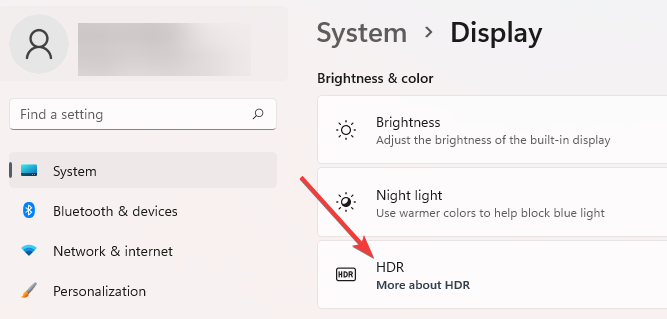
- Ispod Mogućnosti prikaza, uključite Reproduciraj streaming HDR videa opcija.
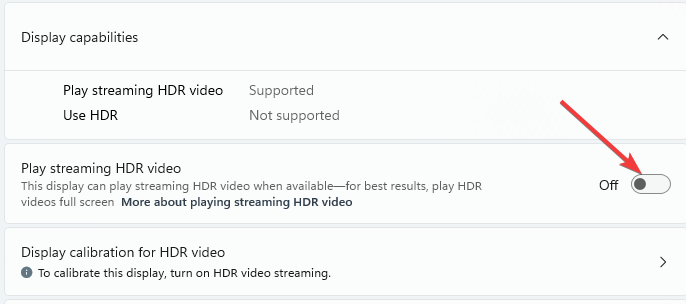
- Odaberite Kalibracija zaslona za HDR video opcija.
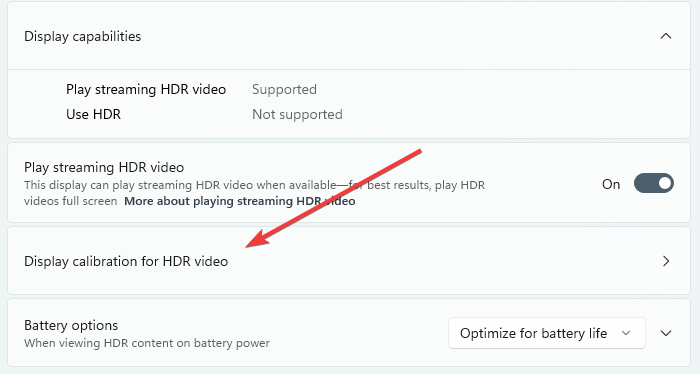
- Na primjeru videozapisa kliknite dvosmjernu strelicu za reprodukciju na cijelom zaslonu.
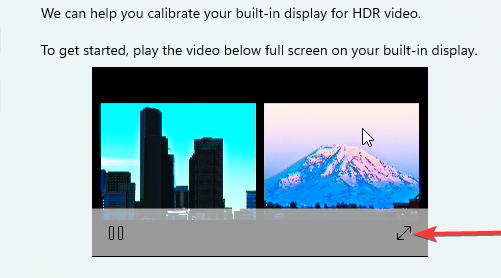
- Podesite klizač kako biste stvorili odgovarajuću ravnotežu sa slikama, a zatim izađite iz videozapisa.
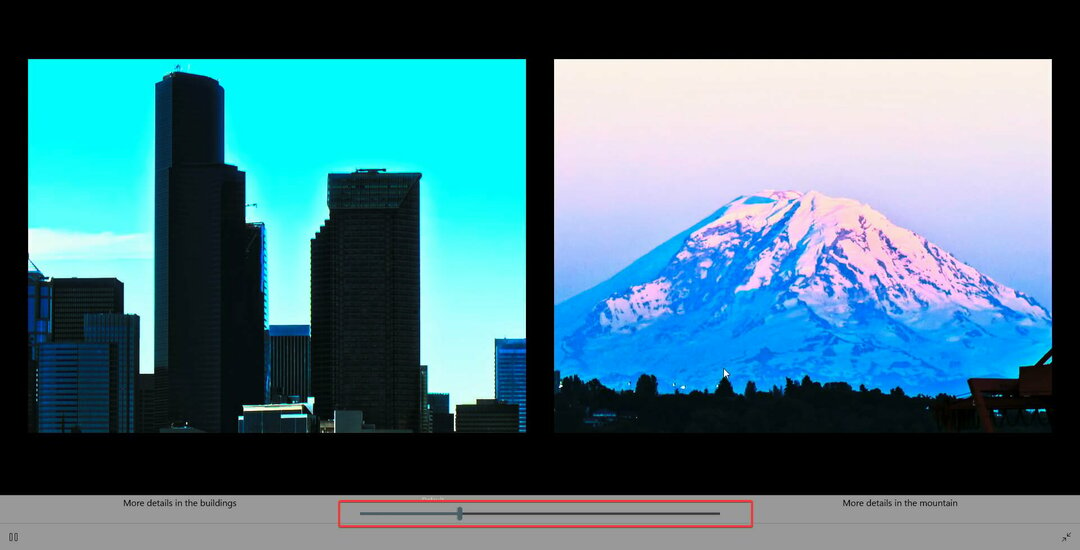
Što trebam učiniti ako ne mogu streamati HDR videozapise nakon što sam ga postavio na Windows 11?
Ako ste omogućili streaming za HDR videozapise, ali još uvijek ne vidite HDR video na svom ugrađenom zaslonu, provjerite jeste li ažurirali upravljačke programe. DriveFix je jednostavna opcija jednim klikom za ažuriranje upravljačkih programa na Windows 11.
Nakon što se upravljački programi ažuriraju, još jednom provjerite sljedeće:
- Vaša je aplikacija podržana. Ne dopušta vam svaka aplikacija strujanje HDR videozapisa.
- Vaša aplikacija za streaming videa postavljena je na način rada preko cijelog zaslona. Ako video aplikacija nije na cijelom zaslonu, ne možete strujati HDR video.
- Konfigurirali ste svoje računalo za strujanje HDR videa dok se napaja iz baterije. Prema zadanim postavkama, vaš telefon neće strujati HDR videozapise kada nije priključen.
- Ušteda baterije je onemogućena. Windows mora imati zaslone koji rade na maksimalnoj razini svjetline za optimalno iskustvo HDR video streaminga.
- Videozapis se ponovno pokreće. Stare postavke ne stupaju na snagu na trenutni video.
HDR je jedna od mnogih značajki u sustavu Windows 11 koje ga čine izvrsnim OS-om za igranje igara. Isprobavanje različitih HDR postavki poboljšat će igru ili iskustvo strujanja. Javite nam u odjeljku za komentare različite HDR postavke koje ste isprobali.
 Još uvijek imate problema?Popravite ih ovim alatom:
Još uvijek imate problema?Popravite ih ovim alatom:
- Preuzmite ovaj alat za popravak računala ocijenjeno Sjajno na TrustPilot.com (preuzimanje počinje na ovoj stranici).
- Klik Započni skeniranje kako biste pronašli probleme sa sustavom Windows koji bi mogli uzrokovati probleme s računalom.
- Klik Popravi sve za rješavanje problema s patentiranim tehnologijama (Ekskluzivni popust za naše čitatelje).
Restoro je preuzeo 0 čitatelji ovog mjeseca.


